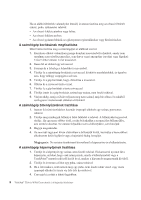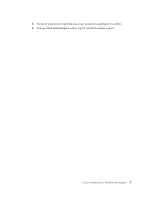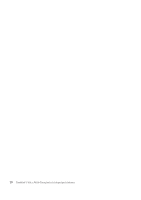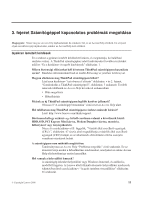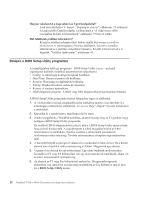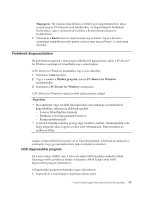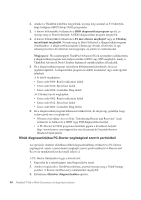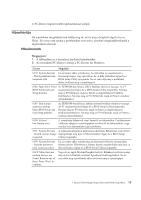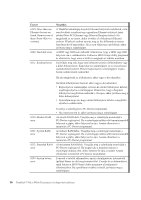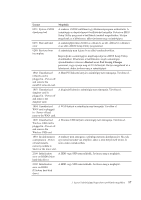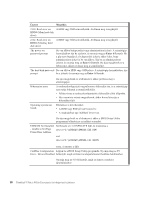Lenovo ThinkPad T500 (Hungarian) Service and Troubleshooting Guide - Page 23
Problémák diagnosztizálása, HDD diagnosztikai program
 |
View all Lenovo ThinkPad T500 manuals
Add to My Manuals
Save this manual to your list of manuals |
Page 23 highlights
Megjegyzés: Ha vissza kívánja állítani az értékek gyári alapértelmezéseit, akkor nyomja meg az F9 billentyűt ezek betöltéséhez. Az alapértelmezett beállítások betöltéséhez, vagy a változások elvetéséhez a Restart almenü elemeit is kiválaszthatja. 7. Válassza ki a Restart elemet, majd nyomja meg az Entert. Vigye a kurzort a számítógép újraindítására utaló pontra, majd nyomja meg az Entert. A számítógép újraindul. Problémák diagnosztizálása Ha problémákat tapasztal a számítógép működésével kapcsolatban, akkor a PC-Doctor® for Windows segítségével vizsgálhatja meg a számítógépet. A PC-Doctor for Windows futtatásához tegye a következőket: 1. Kattintson a Start gombra. 2. Vigye a mutatót a Minden program, majd a PC-Doctor for Windows menüpontokra. 3. Kattintson a PC-Doctor for Windows menüpontra. A PC-Doctor for Windows súgója további tájékoztatással szolgál. Figyelem: v Ha segítségre vagy további információkra van szüksége a problémával kapcsolatban, válassza az alábbiak egyikét: - Lenovo hibaelhárítási központ - Rendszer vezérlőprogramok frissítése - Rendszerinformációk v A tesztek futtatása néhány percig vagy tovább is tarthat. Gondoskodjék róla, hogy elegendő ideje legyen a teljes teszt lefuttatására. Futó teszteket ne szakítson félbe. Amikor a kapcsolatfelvételt készíti elő az Ügyfélszolgálattal, feltétlenül nyomtassa ki a tesztnaplót, hogy gyorsan tájékoztatni tudja a műszaki szakembert. HDD diagnosztikai program Ha a merevlemez (HDD) vagy a félvezető alapú (SSD) meghajtó működése hibás, lehetősége nyílik a probléma okának feltárására a BIOS Setup Utility HDD diagnosztikai program futtatásával. A diagnosztikai program futtatásához tegye a következőt: 1. Kapcsolja ki a számítógépet, majd kapcsolja be ismét. 3. fejezet Számítógéppel kapcsolatos problémák megoldása 13